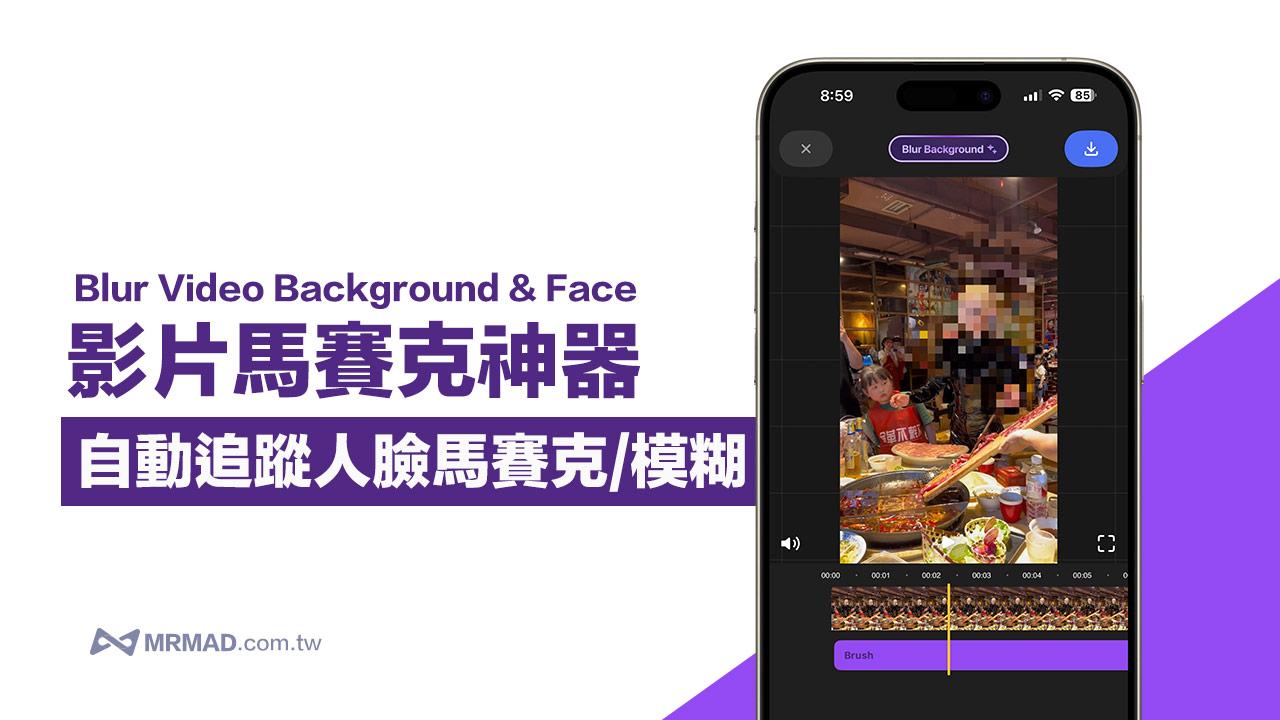先前介紹過不少款 iPhone 模擬器教學,近日又有一款名為「iFBAs」街機模擬器正式在 App Store 上架,能夠在 iOS 系統上直接暢玩各種街機遊戲,像是卡普空 CAPCOM、SNK、CPS1、CPS2、MAME和經典家用主機NEOGEO遊戲。
本文就來分享如何在 iPhone 玩街機模擬器 iFBAs 方法,以及分享街機遊戲下載、街機模擬器設定、啟動遊戲和操作技巧,想回味童年經典街頭遊戲趕緊來了解。

iFBAs – iOS 街機模擬器下載
iFBAs 算是一款主打 iOS 街機模擬器工具,同時還採用蘋果原生 Metal 高清渲染技術,能夠優化遊戲畫面,讓復古遊戲畫質能夠再度提升。

要是想在 iPad 或 iPhone 設備上玩街機模擬器遊戲,直接透過 App Store 下載安裝《iFBAs – Arcade Emulator》,系統最低需求要iOS 12、iPadOS 12、macOS 11、visionOS 1.0 或以上版本,能夠在iPhone、iPad、iPod touch和Mac與Apple Vision 設備上執行。
iOS 街機遊戲模擬器下載:https://apps.apple.com/tw/app/ifbas-arcade-emulator/id1491920707
iFBAs 街機模擬器支援和特色
iFBAs 相容遊戲模擬器種類
iFBAs 模擬器主要支援 SNK、CAPCOM、CPS1、CPS2、NEOGEO、MAME 等街機遊戲。
iFBAs 模擬器特色
目前 iFBAs 模擬器特色為:
- 模擬器免費下載無內購。
- 支援藍牙手把。
- 支援金手指。
- 支援多種導入方式。
- 支援zip和7z壓縮格式匯入。
- 模擬器採用Metal 高清渲染技術。
iFBAs iPhone街機模擬器教學:下載遊戲到啟動模擬器設定教學
1. 透過iPhone下載街機遊戲 ROM 資源檔案
由於 iFBAs 模擬器本身並不提供遊戲,透過 iPhone 設備下載安裝好 iFBAs 模擬器後,就要先下載遊戲資源,可以從 Google 搜尋「街機名稱 ROM」就能找到相關資源,底下也順便分享幾個能夠資源網站給大家。
透過內建Safari瀏覽器開啟ROM資源網頁後,本文以Coolrom為範例,找到想下載的遊戲點入後,按下「馬上下載」會跳出遊戲下載提示,點「下載」繼續。

透過iPhone將遊戲下載完成後,工具列左下角會顯示「藍色下載圖示」,點入後選擇「下載項目」,並且直接點入剛下載完成的ROM遊戲檔案名稱。
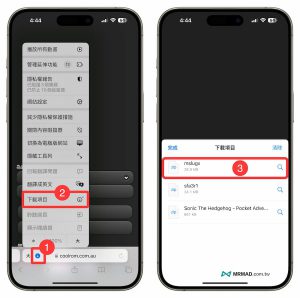
隨後會自動轉跳到 iPhone 內建「檔案」App 的下載項目資料夾,記住不需要點解壓縮,直接長按壓縮包(zip或7z)後選擇「搬移」。

將遊戲全部放入「我的iPhone」目錄底下的「iFBAs > roms」資料夾內,所有遊戲都要維持壓縮包狀態,才能夠讓 iFBAs 模擬器讀取,切記檔名請勿使用中文,要保持全英文格式。

2. 從iFBAs匯入遊戲方式
接下來就可以透過iPhone打開「iFBAs」模擬器App,首次開啟會跳出需要連接藍牙提示,直接點選「允許」。並且在主畫面點左上角「齒輪圖示」進入設定。

導入遊戲有兩種方式,可以選擇「Upload game files」透過網頁上傳,要是沒有電腦就直接選「import from File」從 iPhone 內建檔案直接讀取遊戲匯入。
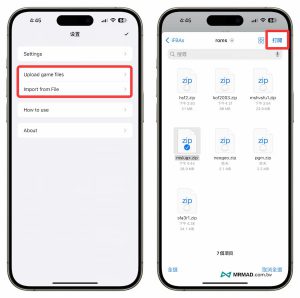
遊戲完成匯入後,就會直接顯示在 iFBAs 模擬器主選單上,目前碰到有些遊戲無法正常匯入,就要等待後續作者更新修正。

4. 透過iPhone模擬器執行街機遊戲
直接從 iFBAs 模擬器點開想玩的遊戲後,直接按下右上角「執行鈕」就可以開始遊戲。

像是街機很常見的經典拳皇、快打旋風、三國戰記、越南大戰系列等遊戲,都能夠直接在 iPhone 上開玩,比較特別是模擬器也會依照各種不同遊戲主機類別,顯示不同的遊戲按鈕,甚至還要點左上角模擬「投幣」才會開始,街機模擬器相當逼真。

如果你有發現 iFBAs 模擬器遊戲顯示效果相對比其他模擬器更順滑和清晰,不會有很明顯的馬賽克,主要是依靠Metal 高清渲染技術來提升遊戲畫質。
街機遊戲也不能錯過從2000年開始爆紅《格鬥天王》,那時每台機子前面都排滿人,甚至還有一堆人潮圍繞在旁邊觀戰,主要還是格鬥天王採用三人組隊,戰鬥系統也讓不少玩家喜愛,感受回顧八神庵、草薙京兩人的愛恨情仇吧!

要是說到街機遊戲很多人都會聯想到《快打旋風》,也算是如今格鬥遊戲代表作,甚至還被成龍和劉德華拍成電影,現在可以透過iPhone虛擬搖桿來使出阿力固和齁溜肯KO對方!


還有《雷電》街機也算是1990年代最經典的「縱向」捲軸遊戲,畫面充滿槍林彈雨,就是要考驗玩家的手眼協調,需要猛操搖桿來閃避各種彈砲!

《小精靈》被譽為史上最成功街機遊戲,是由小精靈之父中村雅哉在1980年所推出,這款遊戲到至今都還沒有退燒,玩街機遊戲一定不能錯過。

《吞食天地》也算是街頭最熱的遊戲之一,可以讓關羽、張飛等三國誌知名人物闖關,老玩家應該在小時候肯定都會玩過。

當然街機遊戲怎麼可以少了《三國戰紀》,有些人發現下載的遊戲ROM老是無法載入,這裡分享「示範遊戲載點」自行抓取匯入保證能成功。

iFBAs 模擬器遊戲選單設定
要是在遊戲過程想叫出選單,要點選左上角四格方塊圖案,就能夠顯示「快速存擋、重置、存檔管理、截圖、關機(退出)、重啟、BIOS、DIP、金手指、連發設置、鍵盤、快速讀檔」功能。
基本上控制選單不難理解,可以直接儲存和讀取遊戲進度,還可以用金手指開外掛模式,其餘功能就自行摸索。

iFBAs 模擬器顯示優化設定
預設 iFBAs 模擬器會以基本效果顯示,要是想要拉到最高畫質來體驗街機遊戲,可以直接進入 iFBAs 設置內修改「Video」影像畫面。
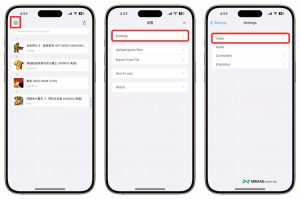
唯獨只有影像畫面要確保「Screen Shader」改為「高清」,以及開啟「60Hz」螢幕刷新率,基本就可以設定完成,其他音效就保持原設定,至於遊戲控制器就自行研究了!
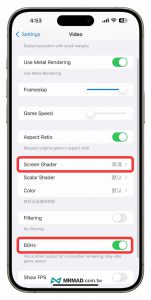
功能總結
要是想在 iPhone 上體驗CPS1、CPS2、NEOGEO、MAME 或是卡普空 CAPCOM 街機遊戲透過 iFBAs 模擬器就能輕鬆實現,也不需要將設備越獄或繁雜的 自行簽名 AltStore 才能安裝,不過要提醒這款 iFBAs 模擬器 App 會追蹤使用者設備使用情況,是否要用就要自行謹慎評估。
也許有人好奇萬用遊戲模擬器 RetroArch 沒有支援街機遊戲嗎?沒錯!目前只有iFBAs才有支援。